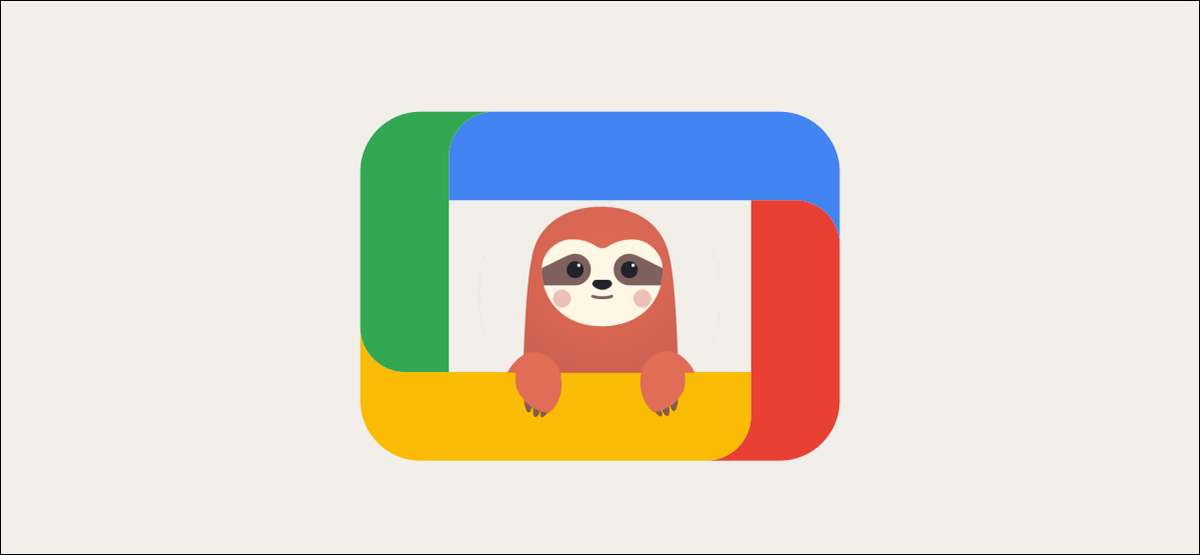
Google TV อุปกรณ์เช่น Chromecast กับ Google TV มีเนื้อหาที่ยอดเยี่ยมในการดู แต่ไม่ใช่เนื้อหาทั้งหมดนั้นเป็นมิตรกับครอบครัว โชคดีที่คุณสามารถตั้งค่าโปรไฟล์เฉพาะสำหรับเด็ก ๆ ของคุณให้สมบูรณ์ด้วยการควบคุมโดยผู้ปกครอง
คุณสามารถมีหลายโปรไฟล์สำหรับทุกคนในบ้านของคุณบนอุปกรณ์ Google TV โปรไฟล์เด็ก ๆ มีการควบคุมพิเศษรวมถึง Bedtimes, การดูข้อ จำกัด การตรวจสอบแอปและอื่น ๆ
การสร้างโปรไฟล์เด็กจะเพิ่มพวกเขาเป็นสมาชิกของคุณ ครอบครัวของ Google . มันไม่เหมือนกับการสร้างโปรไฟล์เด็กจากศูนย์เนื่องจากคุณจะไม่ได้รับที่อยู่ Gmail ให้พวกเขา มาเริ่มกันเลย.
ที่เกี่ยวข้อง: ความแตกต่างระหว่าง Google TV และ Android TV คืออะไร
บนหน้าจอโฮมของ Google TV เลือกไอคอนโปรไฟล์ของคุณที่มุมบนขวา

จากเมนูให้เลือกบัญชีของคุณ
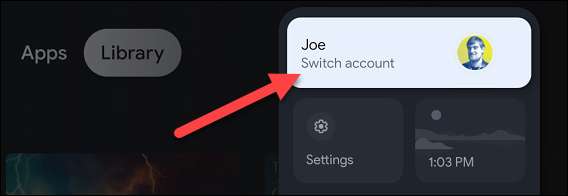
ตอนนี้เลือก "เพิ่มเด็ก" เพื่อดำเนินการต่อ
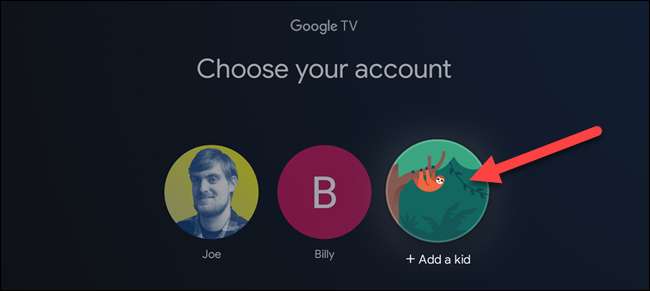
ต่อไปคุณจะได้รับการต้อนรับด้วยหน้าจอแนะนำที่เป็นมิตร เลือก "เริ่มต้น"
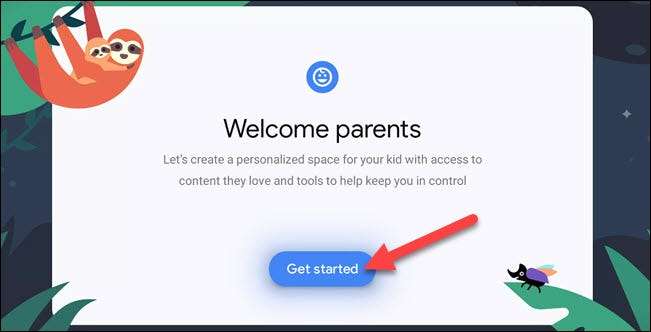
หากคุณเพิ่มบัญชีเด็กก่อนหน้านี้ในตระกูล Google ของคุณคุณจะเห็นพวกเขาอยู่ที่นี่ คุณสามารถเลือกได้ "เพิ่มเด็กคนอื่น" หรือ "เพิ่มเด็ก"
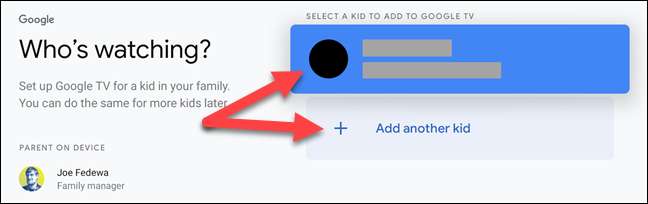
หน้าจอถัดไปจะขอชื่อลูกของคุณ คุณสามารถวางป้าย "เด็ก" ทั่วไปได้ที่นี่หากคุณต้องการให้สิ่งนี้เป็นโปรไฟล์ที่ใช้ร่วมกัน เลือก "ถัดไป" เมื่อคุณทำเสร็จแล้ว

ตอนนี้มันจะขออายุของลูกของคุณ อีกครั้งคุณไม่จำเป็นต้องมีความเฉพาะเจาะจงที่นี่หากคุณไม่ต้องการที่จะเป็น เลือก "ถัดไป" เมื่อคุณทำเสร็จแล้ว
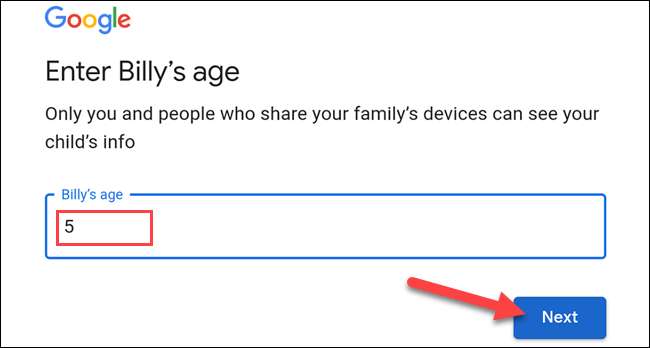
ตอนนี้คุณจะเห็นข้อกำหนดในการให้บริการและข้อมูลความยินยอมจากผู้ปกครองจาก Google เลือก "เห็นด้วย" หลังจากที่คุณดูทุกอย่างซ้ำแล้วซ้ำอีก
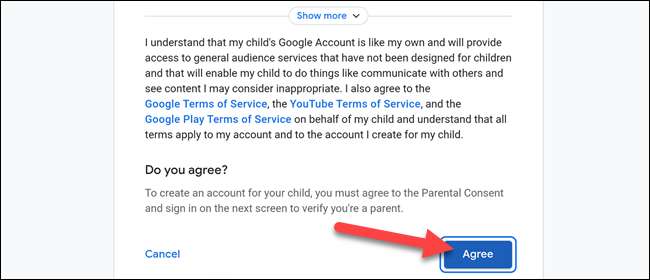
ขั้นตอนสุดท้ายสำหรับการสร้างโปรไฟล์คือ "การตรวจสอบผู้ปกครอง" เลือกหมายเลขโทรศัพท์สำหรับรหัสการตรวจสอบที่จะส่งไปจากนั้นเลือก "ส่ง"
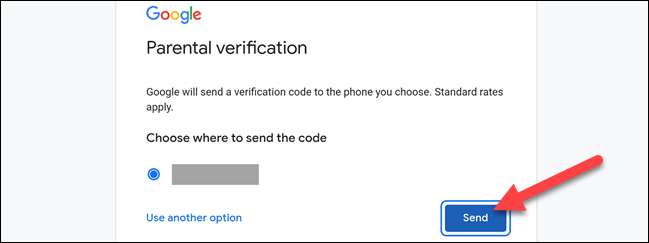
หลังจากที่คุณได้รับแล้วให้ป้อนรหัสบนหน้าจอถัดไปและเลือก "ถัดไป"
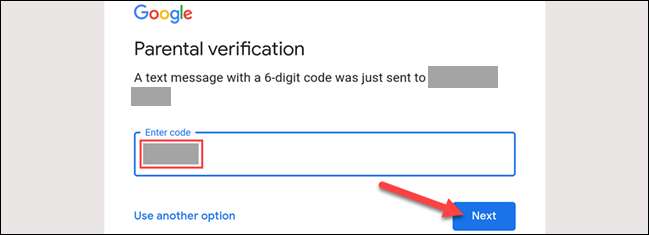
โปรไฟล์จะถูกสร้างขึ้นในอุปกรณ์ Google TV ของคุณซึ่งควรใช้เวลาสองสามนาทีเท่านั้น เมื่อเสร็จแล้วสิ่งแรกที่คุณจะถูกขอให้ทำคือเลือกแอพ คลิก "ถัดไป" เพื่อดำเนินการต่อ
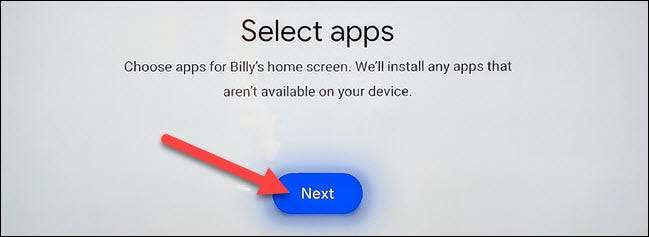
คุณจะได้รับการนำเสนอแอพสำหรับเด็กที่แนะนำและแถวของแอพจากบัญชีของคุณ เลือกแอปใด ๆ ที่คุณต้องการมีในโปรไฟล์แล้วคลิก "ติดตั้ง & amp; ดำเนินการต่อ."
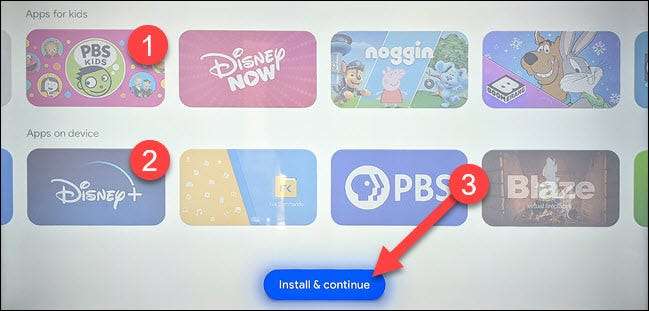
ต่อไป Google TV จะถามว่าคุณต้องการตั้งค่าการควบคุมของผู้ปกครองอื่น ๆ หรือไม่ มีหลายสิ่งที่คุณสามารถทำได้ที่นี่:
- เวลาหน้าจอ: กำหนดขีด จำกัด เวลาประจำวันสำหรับการดูหรือเพิ่มเวลานอน
- ล็อคโปรไฟล์: ล็อคโปรไฟล์เด็กเพื่อให้พวกเขาไม่สามารถทิ้งไว้ได้
- ห้องสมุดครอบครัว: เลือกการให้คะแนนสำหรับรายการทีวีและภาพยนตร์ที่สามารถแบ่งปันได้จากการซื้อของคุณ
- ธีม: เลือกธีมที่สนุกสำหรับโปรไฟล์เด็ก
หลังจากที่คุณสำรวจตัวเลือกเหล่านี้แล้วให้เลือก "เสร็จสิ้นการตั้งค่า"
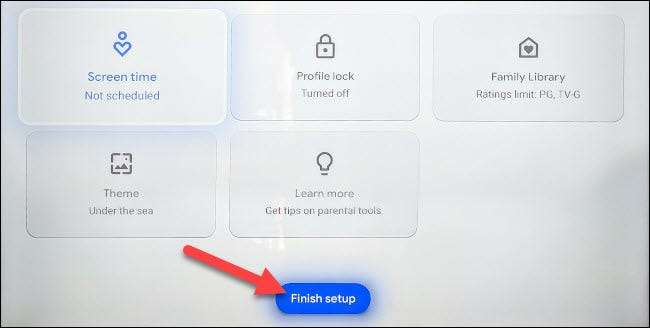
สุดท้ายคุณจะเห็นการแจ้งเตือนเพื่อตั้งค่าหน้าจอหลักและลงชื่อเข้าใช้แอพใด ๆ ที่อาจต้องการ เลือก "ไปกันเถอะ"
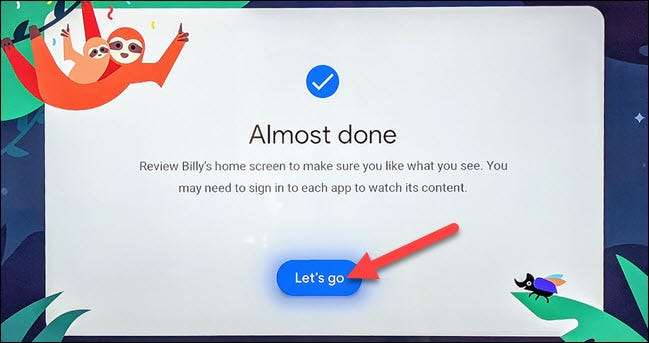
ตอนนี้คุณกำลังดูโปรไฟล์เด็ก หน้าจอหลัก ! มันง่ายกว่าโปรไฟล์ปกติมากขึ้นและขาดคำแนะนำเนื้อหาทั้งหมด
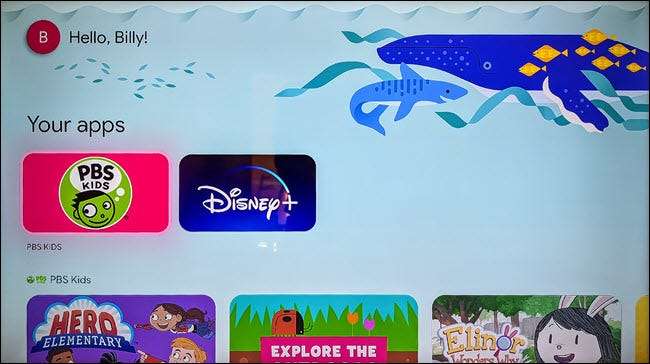
นี่เป็นวิธีที่ยอดเยี่ยมในการให้ลูก ๆ ของคุณมีอิสระมากขึ้นเล็กน้อยโดยไม่ให้พวกเขาเต็มรัชสมัยกับเนื้อหาทั้งหมดบนอินเทอร์เน็ต ตอนนี้คุณสามารถรู้สึกดีขึ้นเล็กน้อยเกี่ยวกับพวกเขาโดยใช้ทีวีพร้อมโปรไฟล์เด็ก
ที่เกี่ยวข้อง: วิธีการปรับแต่งหน้าจอโฮมของ Google TV







